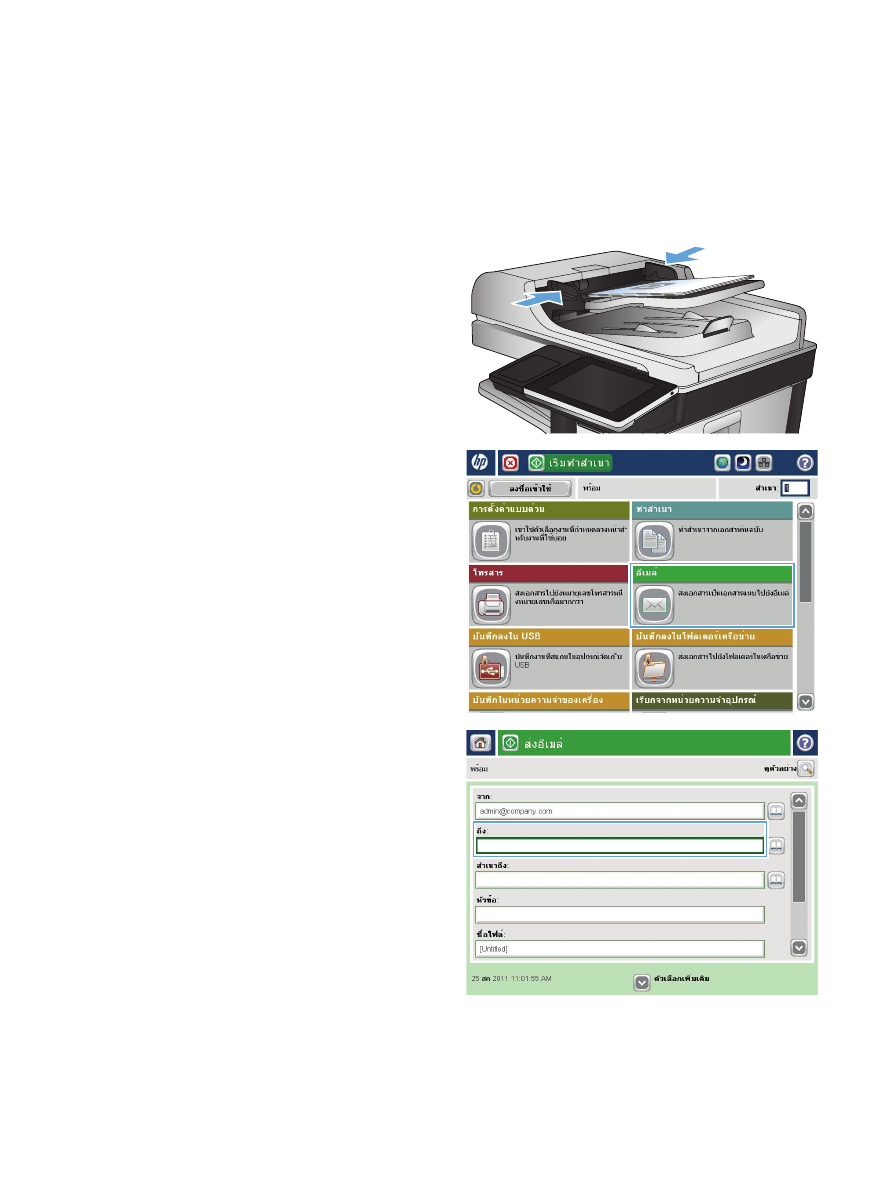
สงเอกสารที่สแกนไปยังอีเมลแอดเดรสอยางนอยหนึ่งรายการ
1.
วางเอกสารคว่ําลงบนกระจกเครื่องสแกน หรือวางหงาย
ขึ้นในอุปกรณปอนกระดาษ และปรับตัวกั้นกระดาษให
ตรงกับขนาดเอกสาร
2.
แตะปุม
อีเมล
ในหนาจอหลักบนแผงควบคุมเครื่องพิมพ
หมายเหตุ:
หากมีพรอมต ใหพิมพชื่อผูใชและรหัสผาน
3.
แตะฟลด
ถึง
เพื่อเปดแปนพิมพ
หมายเหตุ:
หากคุณลงชื่อเขาใชในเครื่องพิมพแลว ชื่อ
ผูใชหรือขอมูลเริ่มตนอื่นๆ ของคุณอาจปรากฏในฟลด
จาก
:
หากเปนเชนนั้น คุณอาจไมสามารถเปลี่ยนแปลง
ได
166
บท
7 สแกน/สง
THWW
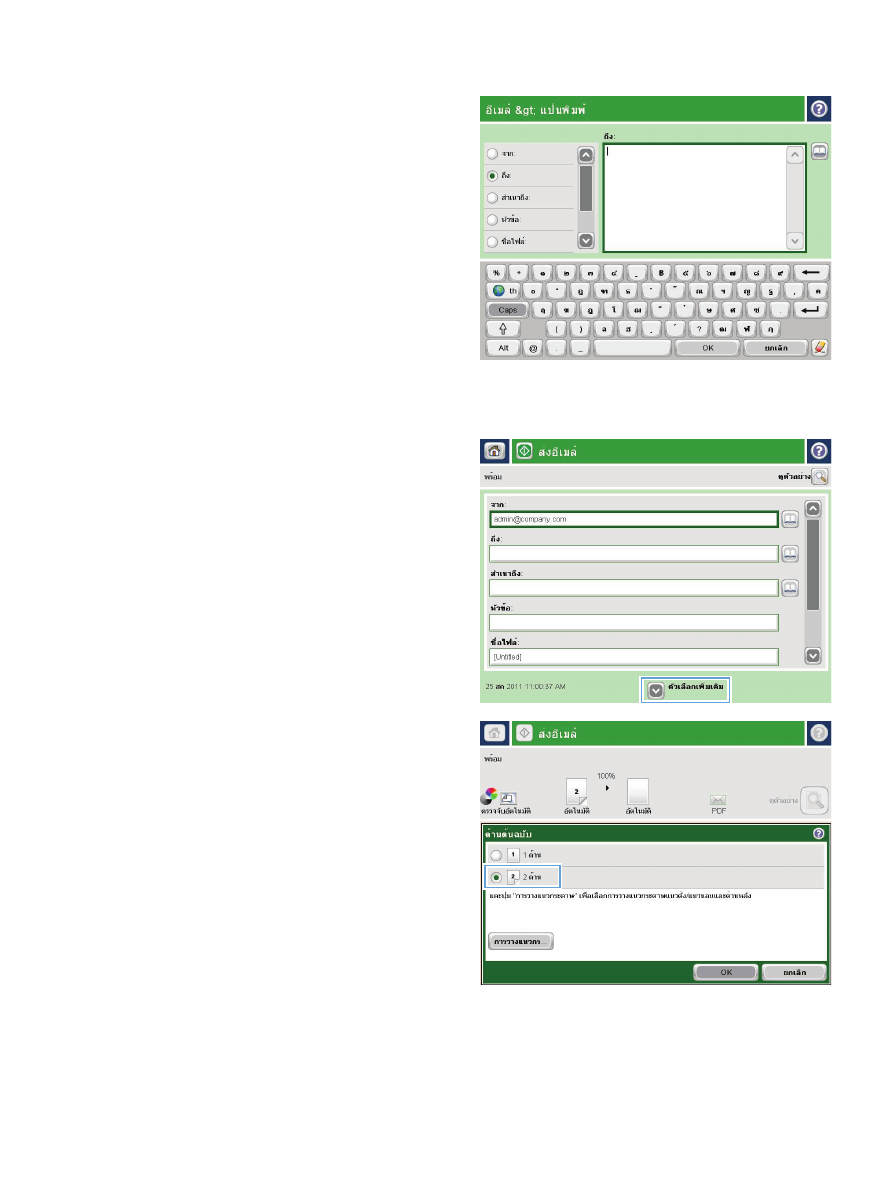
4.
ปอนอีเมลแอดเดรส หากตองการสงไปยังหลายแอดเดรส
ใหแยกแตละรายการดวยเซมิโคลอน หรือแตะปุม
Enter
บนแผงปุมกดทัชสกรีนหลังจากคุณพิมพแตละแอดเดรส
5.
ปอนขอมูลในฟลด
สําเนาถึง
:
,
หัวขอ
:
และ
ชื่อไฟล
:
โดย
แตะฟลด และใชแปนพิมพทัชสกรีนเพื่อปอนขอมูล แตะ
ปุม
OK
เมื่อคุณกรอกขอมูลในฟลดครบถวนแลว
6.
ในการเปลี่ยนการตั้งคาสําหรับเอกสาร ใหแตะปุม
ตัว
เลือกอื่น
7.
หากคุณกําลังสงเอกสารที่พิมพสองดาน เลือกเมนู
ดาน
ตนฉบับ
และเลือกตัวเลือก
2 ดาน
แตะปุม
OK
THWW
สงเอกสารที่สแกนไปยังอีเมลแอดเดรสอยางนอยหนึ่งรายการ
167
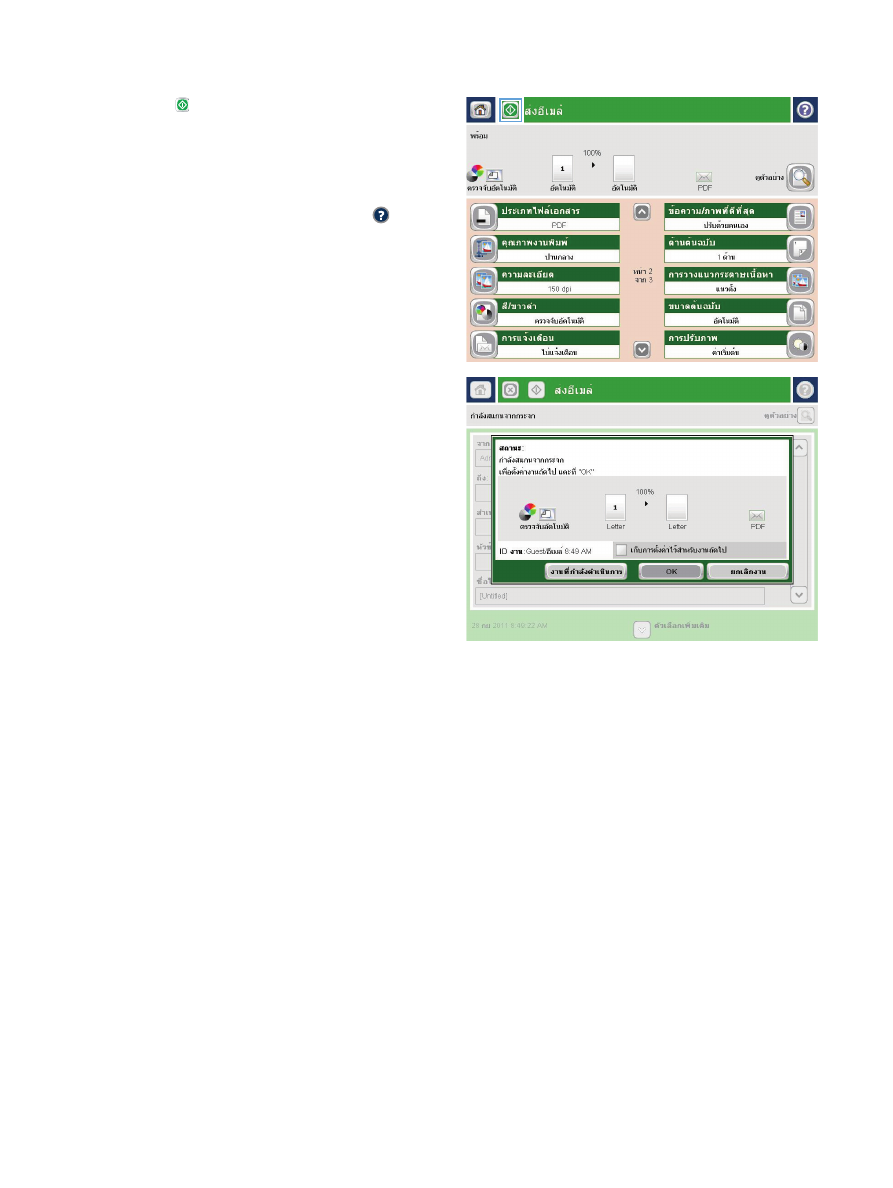
8.
แตะปุม เริ่ม เพื่อเริ่มตนสง
หมายเหตุ:
เครื่องพิมพอาจขอใหคุณเพิ่มอีเมล
แอดเดรสลงในสมุดที่อยู
หมายเหตุ:
คุณสามารถดูตัวอยางภาพไดทุกเมื่อดวย
การแตะปุม
ตัวอยาง
ที่มุมบนขวาของหนาจอ สําหรับ
ขอมูลเพิ่มเติมเกี่ยวกับคุณสมบัตินี้ แตะปุม วิธีใช บน
หนาจอภาพตัวอยาง
9.
ในการตั้งคางานอีเมลอื่น ใหแตะปุม
OK
บนหนาจอ
สถานะ
หมายเหตุ:
คุณสามารถเลือกที่จะเก็บการตั้งคาจากงาน
นี้ไวเพื่อใชในงานถัดไปได
168
บท
7 สแกน/สง
THWW